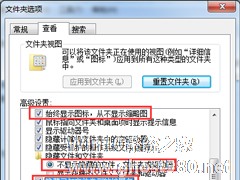-
Win7如何提升资源管理器的浏览速度?
- 时间:2024-05-19 05:11:46
大家好,今天Win10系统之家小编给大家分享「Win7如何提升资源管理器的浏览速度?」的知识,如果能碰巧解决你现在面临的问题,记得收藏本站或分享给你的好友们哟~,现在开始吧!
在Win7系统的操作过程中,我们经常用到资源管理器,一般都是通过Win+E的快捷方式来打开。但是不少用户反映打开之后想要浏览里面的某些文件时资源管理器却响应很慢,要好长时间来反应。因此,小编就给大家分享下Win7该如何提升资源管理器的浏览速度。
步骤:
1、在桌面上打开计算机,点击“更改视图”后方的“更多选选”;

2、选择“小图标”;

3、点击“工具”,选择“文件夹选择”;

4、在“文件夹选项”窗口中点击“查看”选项卡,然后勾选“始终显示图标,从不显示缩略图”、“不显示隐藏的文件、文件夹或驱动器”、“隐藏已知文件类型的扩展名”三个选项,点击应用并确定。

以上就是Win7提升资源管理器浏览速度的方法,只需要四个操作就可以完成优化,加快浏览速度了。
以上就是关于「Win7如何提升资源管理器的浏览速度?」的全部内容,本文讲解到这里啦,希望对大家有所帮助。如果你还想了解更多这方面的信息,记得收藏关注本站~
『Win10系统之家wwW.ghost580.net文♀章,不得自行转载,违者必追究!』
相关文章
-
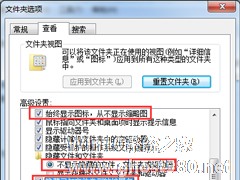
在Win7系统的操作过程中,我们经常用到资源管理器,一般都是通过Win+E的快捷方式来打开。但是不少用户反映打开之后想要浏览里面的某些文件时资源管理器却响应很慢,要好长时间来反应。因此,小编就给大家分享下Win7该如何提升资源管理器的浏览速度。
步骤:
1、在桌面上打开计算机,点击“更改视图”后方的“更多选选”;
2、选择“小图标”;<img... -

Win7系统的工具栏为大家提供了许多便利,增加了不少新功能让用户们爱不释手,不过页游用户们觉得Win7工具栏切换时间不够快,那有没有什么方法能适当减少工具栏预览时间,加快切换速度呢?有的!只要我们通过修改注册表就提高Win7工具栏切换速度。
操作方法:
一、使用Win+R键调出运行对话框,然后在运行窗口中输入regedit命令,即可打开注册表编辑器。
... -

Win7系统操作下,有用户调整了资源管理器左侧导航窗口的宽度,导致窗口变宽,之后却改不回来了,又或者导航窗口自己变宽了,这种问题要如何解决呢?下面小编就给大家介绍下Win7修改资源管理器左侧导航窗口宽度的方法。
1、按“Win+R”打开“运行”窗口,输入explorer.exe命令,按确定键;
2、打开的库窗口中,将鼠标放在中间隔离线位置;
3、待... -

大部分用户都希望自己的电脑能拥有较快的运行速度。尤其是在操作的过程中,讨厌出现等待的情况。有用户反映想要提升菜单显示速度,但不知该如何操作。下面小编就给大家介绍在Win7系统中提升菜单显示速度的技巧。
具体步骤:
1、在运行窗口中输入regdit,点击确定进入注册表编辑器;
2、在注册表编辑器中依次点击HEKY-CURRENT-USER——Cont...